Come funziona WhatsApp online? Ecco una guida completa
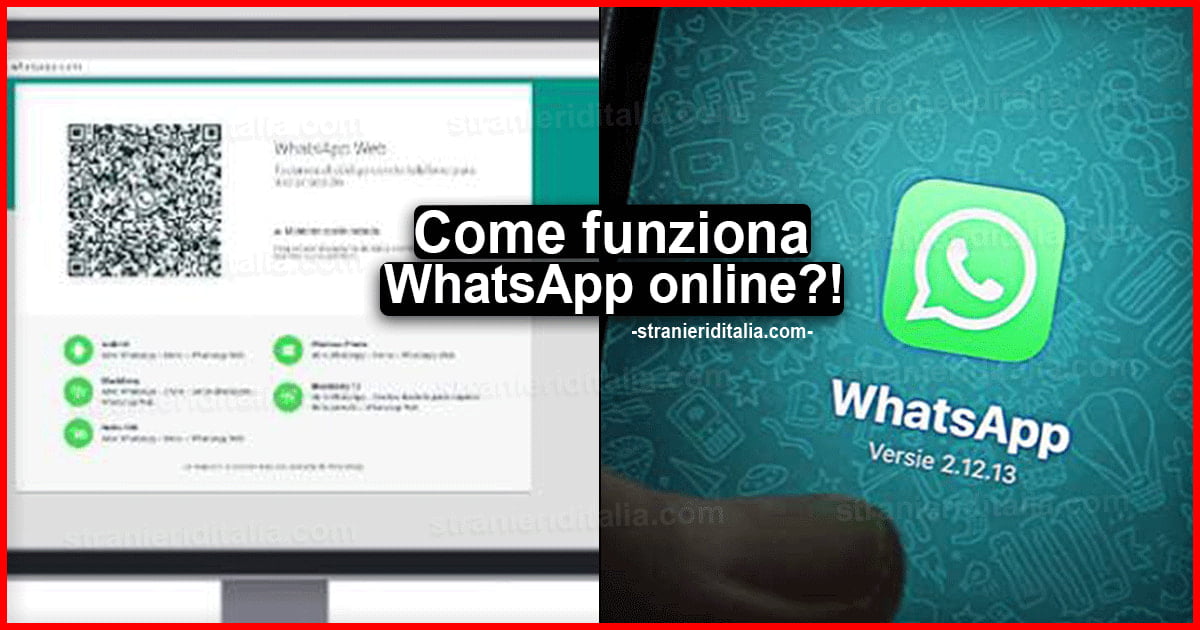
Sommario
Whatsapp non è solo per i telefoni. Con WhatsApp online, è possibile accedere al popolare messaggero di chat su Mac, Windows, iPad o tablet Android.

Come si usa WhatsApp online?
Come abbiamo detto sopra, Whatsapp si trova sui cellulari e non solo. Per iniziare a utilizzarlo, basterà seguire questi passaggi:
- Sul tuo computer, apri il browser di tua scelta e visita www.web.Whatsapp.com e premi invio.
- Ora ti verrà chiesto di eseguire la scansione del codice QR che appare sullo schermo. Se hai uno smartphone Android, apri Whatsapp > tocca l’icona verticale a tre punti e seleziona WhatsApp online. Allo stesso modo, se hai un iPhone, apri Whatsapp > tocca Impostazioni > seguito toccando Whatsapp Web.
- Ora, la scansione del codice QR che c’è sullo schermo del computer. Questo è tutto, WhatsApp online sarà ora attivo sul sistema del computer. Puoi semplicemente iniziare a chattare con i tuoi contatti aprendo i loro thread di chat. Inoltre, puoi anche iniziare una nuova chat cliccando sulla nuova icona della chat.
- Per la cronaca, WhatsApp online funziona sia su Mac e Windows PC.Nota, affinché WhatsApp online funzioni, il tuo telefono su cui è attivo il tuo account Whatsapp deve essere attivato insieme ad una connessione Internet attiva.
Come modificare il profilo?
Per modificare i tuoi dati personali come il tuo nome, la foto del profilo e altre informazioni, segui questi passaggi:
- Aprire WhatsApp online sul browser del computer o aprire l’applicazione desktop.
- Fai clic sull’icona del tuo profilo in alto. Per modificare la foto del tuo profilo dal tuo computer, clicca sulla foto del tuo profilo se ne hai già impostata una > clicca su Carica foto o Scatta foto a seconda della tua scelta.
- Sotto l’immagine del tuo profilo, puoi vedere il tuo nome. Fai clic sull’icona della matita per modificarlo.
- Allo stesso modo, sotto il tuo nome vedrai Informazioni. Fai clic sull’icona della matita per modificarla.
Sfortunatamente, non hai la possibilità di pubblicare lo stato di Whatsapp. Tuttavia, puoi ancora controllare le storie di stato del tuo contatto.
Per farlo clicca sull’icona Stato, accanto all’immagine del tuo profilo > ora clicca su qualsiasi contatto per visualizzare il loro stato.
WhatsApp online: Come scaricare tutti i media?
A differenza della versione mobile di Whatsapp, non è possibile scaricare tutti i media.
Mentre WhatsApp online consente di scaricare foto, video e file audio, non c’è alcuna opzione per scaricare questi file tutti in una volta.
Invece, per scaricare i media su, dovrai cliccare su ogni singolo file e scaricarli singolarmente.
Come fermare il download automatico?
Come abbiamo appena detto, non c’è la possibilità di scaricare tutti i media contemporaneamente su WhatsApp online.
Allo stesso modo, non c’è possibilità di scaricare automaticamente i file multimediali.
Il che significa, per ora non c’è bisogno di preoccuparsi di file multimediali scaricati automaticamente da Whatsapp che intasano la memoria del dispositivo.
I nostri visitatori hanno letto anche:
- Reddito di cittadinanza ridotto: ecco la diminuzione per più persone dall’INPS
- Nuovo reddito di emergenza e Rdc: possono essere compatibili?
- Bonus per le famiglie numerose 2020: Carta acquisti, assegno maternità e Bonus asilo nido

